
Suurimmalle osalle Apple-tietokoneet ovatjotain fantasian valtakunnasta, jotain outoa, käsittämätöntä ja erittäin epämiellyttävää. Osittain tällaiset kommentit ovat totta, koska omenapalvelut ja pöytätietokoneet ovat hyvin erilaisia kuin tavalliset Windows-pohjaiset tietokoneet. Uusi Mac-käyttäjä on jo alkuvaiheessa hämmennys, edessään tosiasia, että näppäimistö ei toimi tapansa tapaan.
Ei tiedetä, onko tällainen rajumuutokset Stephen Jobsin vihassa Microsoftin tuotteisiin tai omenayhtiöön, heidän ideoihinsa käsien anatomiasta, mutta tietokoneiden tavalliset pikanäppäimet näyttävät ja toimivat hieman erilaisilta. Tästä materiaalista lukija löytää vastauksia peruskysymyksiin, kuten: “Miksi asettelun muutos ei toimi?”; “Miltä Option-näppäin näyttää Macilla?” Ja muut. Ratkaisu niihin ja muihin ongelmiin on hyvin lähellä, sinun täytyy vain viedä aikaa määrittämiseen.

Pikanäppäimiä Apple-tietokoneissa on vähäneroavat Windows-käyttöjärjestelmästä, paitsi muuttuviin asetteluihin. Tämä tarkoittaa, että kaikki tavalliset yhdistelmät, kuten: “kopioi”, “liitä”, “peruuta” paikoillaan, vain muokkausnäppäin on muuttunut, komentoa käytetään ohjauksen sijasta. Komento + C, Komento + V ja niin edelleen (mikä on loogista, koska hän ja komento suorittavat komennot).
Usein muokkausnäppäimet on merkitty erikoismerkeillä:
nimi | symboli | arvo |
komento | ⌘ | Suorittaa Win-näppäimen toiminnon, jota käytetään muokkaimen perustana. |
muutos | ⇧ | Suorittaa samanlaisen toiminnon kuin Windows. |
vaihtoehto | ⌥ | Käynnistää vaihtoehtoisia vaihtoehtoja. |
ohjaus | ^ | Käytetään monimutkaisissa yhdistelmissä. |
Caps lock | ⇪ | Sitä voidaan käyttää modifikaattorina Karabiner Elementsin asentamisen jälkeen, ja komennot voidaan määrittää manuaalisesti järjestelmän rajoituksista riippumatta. |
Jotkut edistyneet Mac-käyttäjät soittavatTämä avain on taikuutta, koska melkein kaikki toiminnot sovelluksineen avaa uusia näköaloja tietokoneen käytössä. Ensin selvitetään, missä Optio-näppäin on Macissa. Moderneissa Applen kannettavissa tietokoneissa ja näppäimistöissä Optio sijaitsee Komento-painikkeiden vieressä, ja siihen on kirjoitettu, huomio, Alt. Sama Alt, tuttu kaikille, jotka ainakin kerran elämässään istuivat modernin näppäimistön ääressä. Mitä ominaisuuksia tämä painike antaa?
Pääsy lisätietoihin työkalurivillä:
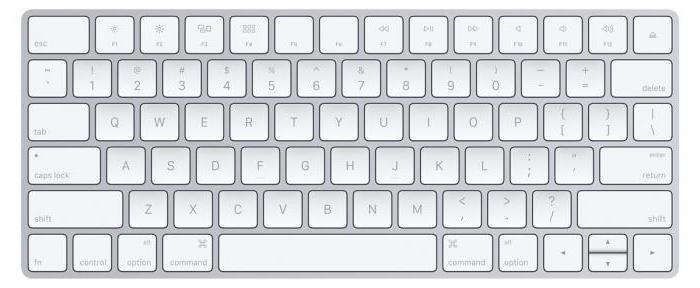
Nopea pääsy asetuksiin ja vaihtoehtoisiin vaihtoehtoihin:
Lisäksi Vaihtoehto-painikkeella voit kirjoittaa vaihtoehtoisia merkkejä, samoja kuin Windows (tämä koskee niitä, jotka vielä lisäävät tavuviivan viivan sijasta).

Koska Mac-tietokoneiden näppäinten keskeiset tehtävät ovat erilaisiane, jotka ovat Windowsissa, selvitetty. Nyt sinun on ymmärrettävä, kuinka asettelu on erilainen ja kuinka korjata se. Kyllä, se on korjaus, koska Mac käyttää oletuksena näppäimistöasettelua, joka on tuttu niille, jotka käyttivät kirjoituskoneita - venäläisiä kirjoituskoneita. Kirjoituskoneen tekninen rakenne pakotti suunnittelijat asettamaan välimerkit ylimmälle näppäinriville niin, että ne eivät osuneet toisiinsa. Tietokoneessa tämä lähestymistapa vain hidastaa kirjoitusnopeutta, joten asetusta on muutettava välittömästi. Tämä tapahtuu yksinkertaisesti:
Nyt kaikki näppäimet ovat paikoillaan, javaikka näppäimistön kaiverrus ei ole sama kuin painikkeiden todellinen tarkoitus, kuka tahansa sokean tekstinsyöttötavan tunteva on tyytyväinen asettelun muuttamisen jälkeen. Myös sen jälkeen kirjain E palaa paikoilleen, jota monet ihmiset käyttävät edelleen painettuna.

Kaikkien käyttäjien juurtunein tapaWindows - Shift + Alt on iso ongelma aloittelijoille omenamailmassa. Ongelmaan on kaksi mahdollista ratkaisua: joko tottu uuteen Command + -tilaan (joka on anatomisesti paljon helpompaa) tai asenna Yandex Punto Switcher, jonka avulla voit käyttää molempia modifikaattoreita samanaikaisesti näppäimistön asettelun muuttamiseksi ja joka sisältää myös tonnin muita toimintoja (esimerkiksi automaattinen kielen vaihtaminen ilman näppäinyhdistelmää lainkaan).
Kuten yllä olevasta materiaalista voidaan nähdä, siirtymäApple-maailmankaikkeuteen ei ole vain nautintoa, vaan myös joukko vaikeuksia, jotka liittyvät tiettyihin tapoihin, joita saamme tietokoneen käytön aikana. Asuminen heidän kanssaan ja tietokoneen asettaminen tai hylkääminen ja palaaminen Microsoftille on ostajan vastuulla, mutta vaikeuksia seuraa aina palkkio, ja Macin tapauksessa se on todella sen arvoinen. Lisäksi tapa selvittää, voit ymmärtää, että pikanäppäimet ovat loogisempia ja kätevämpiä kuin Windowsissa, ja Mac-vaihtoehdon näppäin on todella maaginen ja pahamaineinen Alt ei edes pidä siitä.


























